
Dernière mise à jour le

Trouvez-vous que votre iPhone effectue parfois des actions alors que vous ne le touchez même pas? Découvrez comment résoudre ce problème de toucher fantôme sur iPhone ici.
Avez-vous déjà constaté que votre iPhone fait des choses même lorsque vous ne le touchez pas? Presque comme si un fantôme jouait avec votre précieux smartphone ?
Si c'est vous, ne vous inquiétez pas, vous n'êtes (probablement) pas hanté. Vous rencontrez peut-être un phénomène appelé toucher fantôme. C'est là que l'écran réagit comme s'il avait été pressé, même lorsque vous n'êtes pas à proximité.
Il y a un certain nombre de raisons pour lesquelles cela peut se produire, des problèmes matériels aux problèmes logiciels. Si vous êtes prêt à commencer à éliminer les fantômes, voici quelques conseils pour réparer le toucher fantôme sur un iPhone.
Nettoyer l'écran
La première chose à essayer est de nettoyer votre écran. Des débris, de la sueur ou des huiles corporelles sur l'écran peuvent être la cause de vos problèmes de toucher fantôme. Si vous avez déjà renversé de l'eau sur l'écran de votre iPhone, vous saurez que cela peut empêcher l'écran tactile de répondre comme prévu.
Essayez d'humidifier un chiffon doux et non pelucheux comme celui que vous utiliseriez pour nettoyer les verres de vos lunettes. Frottez doucement la surface de votre écran pour enlever toute saleté ou débris. Si votre iPhone est un iPhone 11 ou plus récent, vous pouvez essayer d'utiliser de l'eau chaude savonneuse si le chiffon humide ne fonctionne pas, mais veillez à ne pas mettre de liquide dans le port de charge ou dans d'autres ouvertures.
Apple suggère également d'utiliser une lingette d'alcool isopropylique à 70 %, une lingette d'alcool éthylique à 75 % ou une lingette désinfectante Clorox pour essuyer délicatement les surfaces de votre iPhone, y compris votre écran. Vous devez éviter les produits contenant du peroxyde d'hydrogène ou de l'eau de javel car ils peuvent causer de graves dommages.
Retirez votre protecteur d'écran
Si vous avez un protecteur d'écran sur votre iPhone, cela peut être à l'origine de vos problèmes de toucher fantôme, en particulier s'il y a de la saleté ou des débris piégés sous le protecteur d'écran.
Décollez lentement le protecteur d'écran en commençant par un coin jusqu'à ce que tout le produit ait été retiré. Nettoyez l'écran comme décrit ci-dessus, puis essayez à nouveau d'utiliser votre iPhone. Si vous rencontrez toujours un toucher fantôme, essayez l'un des autres correctifs possibles ci-dessous.
Retirez votre coque iPhone
Les étuis de téléphone rigides peuvent parfois déformer légèrement l'écran, surtout s'ils sont tombés. Cela pourrait causer des problèmes de toucher fantôme.
Essayez de retirer la coque de votre iPhone. Si la coque semble tordue, retirez-la soigneusement pour éviter tout dommage supplémentaire à votre iPhone.
Une fois le boîtier retiré, voyez si les problèmes de contact fantôme persistent.
Redémarrez votre iPhone
Vos problèmes de ghost touch peuvent être un problème logiciel plutôt que des problèmes avec votre écran. Si tel est le cas, l'une des premières choses à essayer est redémarrer votre iPhone.
Pour redémarrer un iPhone X ou ultérieur :
- Appuyez et maintenez les deux Côté bouton et Baisser le volume
- Lorsque les curseurs apparaissent, faites glisser le Glisser pour éteindre curseur vers la droite.
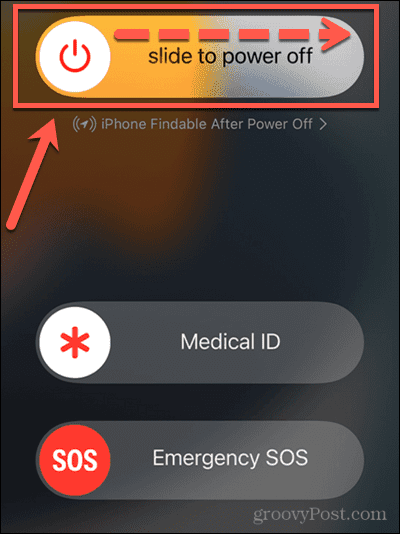
- L'iPhone va s'éteindre.
- Une fois l'iPhone éteint, attendez quelques secondes, puis maintenez le Côté jusqu'à ce que le logo Apple apparaisse.
Pour redémarrer un ancien iPhone :
- Appuyez et maintenez enfoncé le Veille/Réveil situé sur le dessus ou sur le côté de votre iPhone.
- Faites glisser le Éteindre curseur vers la droite.
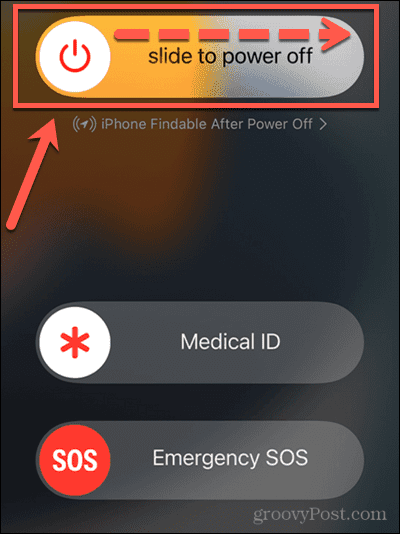
- L'iPhone va s'éteindre.
- Une fois que l'iPhone a fini de s'éteindre, attendez quelques secondes, puis maintenez le Veille/Réveil jusqu'à ce que le logo Apple apparaisse.
Forcer le redémarrage de votre iPhone
Si vos problèmes de toucher fantôme sont suffisamment graves, vous ne pourrez peut-être pas faire glisser le curseur nécessaire pour éteindre votre iPhone. Dans ce cas, vous devrez forcer le redémarrage de votre iPhone. Cela redémarrera votre iPhone en utilisant uniquement les boutons physiques et sans nécessiter l'utilisation de votre écran.
Pour forcer le redémarrage d'un iPhone 8 ou ultérieur :
- appuie sur le Monter le son bouton et relâchez-le.
- appuie sur le Baisser le volume bouton et relâchez-le.
- Enfin, maintenez enfoncée la touche Côté jusqu'à ce que le logo Apple apparaisse.
- Votre iPhone devrait redémarrer.
Pour forcer le redémarrage d'un iPhone 7 :
- Appuyez et maintenez enfoncé le Côté bouton et le Baisser le volume
- Lorsque le logo Apple apparaît, relâchez les deux boutons.
- Votre iPhone devrait redémarrer.
Pour forcer le redémarrage d'un iPhone 6s ou antérieur :
- Appuyez et maintenez enfoncé le Maison bouton et Côté bouton en même temps.
- Lorsque le logo Apple apparaît, relâchez les boutons.
- Votre iPhone devrait redémarrer.
Mettre à jour iOS et les applications
Une autre cause possible de ghost touch sur votre iPhone est que votre système d'exploitation est obsolète ou que vous exécutez une application qui doit être mise à jour. Essayer mise à jour de vos applications et installez la dernière version d'iOS pour voir si cela résout le problème.
Pour mettre à jour iOS manuellement :
- Ouvrir Paramètres.
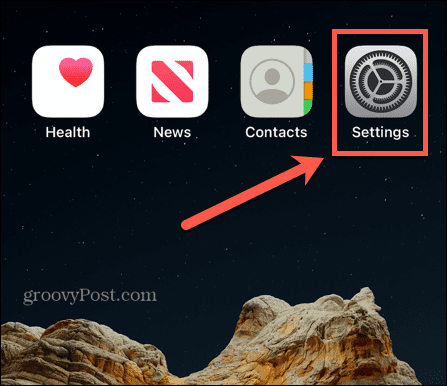
- Robinet Général.
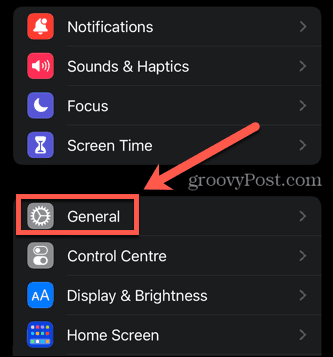
- Sélectionner Mise à jour logicielle.
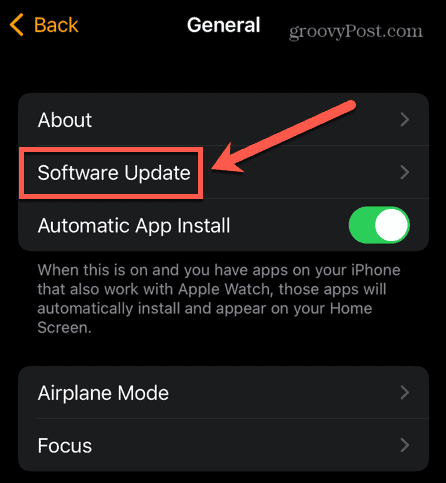
- Si une mise à jour est disponible, suivez les instructions à l'écran pour l'installer.
Pour mettre à jour manuellement les applications sur votre iPhone :
- Ouvrez le Magasin d'applications.
- Appuyez sur votre profil dans le coin supérieur droit de l'écran.
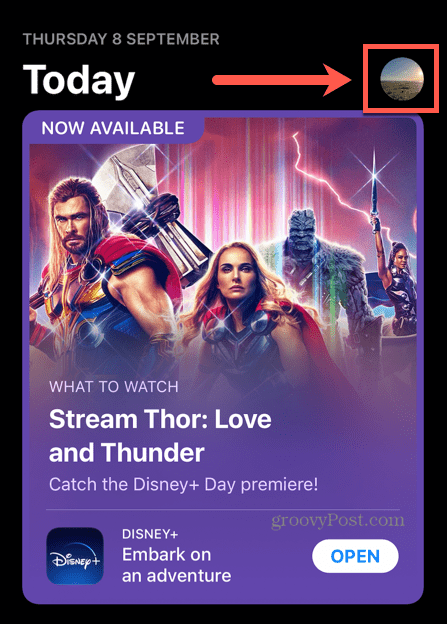
- Faites défiler jusqu'à la liste des applications et appuyez sur Tout mettre à jour.
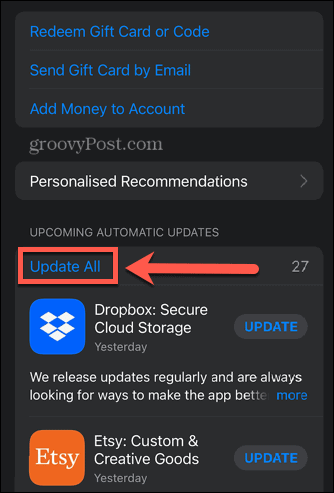
Réinitialiser les paramètres de votre iPhone
Si aucune des méthodes ci-dessus n'a fonctionné pour corriger le toucher fantôme sur votre iPhone, vous pouvez essayer de réinitialiser les paramètres de votre iPhone. Il s'agit d'une option légèrement moins nucléaire qu'une réinitialisation d'usine. Il restaurera les paramètres tels que les paramètres de son, les paramètres d'affichage et les paramètres réseau, mais vos applications, photos, fichiers vidéo et autres données resteront intacts.
Pour réinitialiser les paramètres de votre iPhone :
- Ouvrez le Paramètres application.
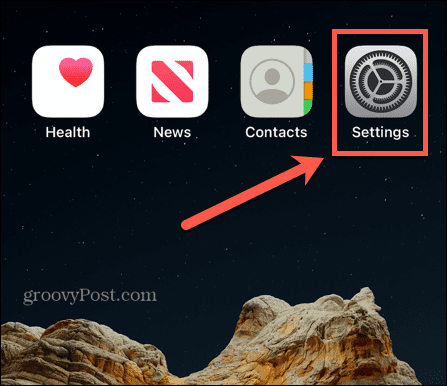
- Sélectionner Général.
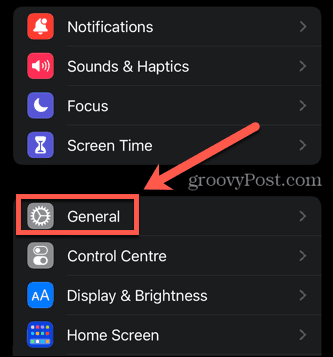
- Faites défiler vers le bas et appuyez sur Transférer ou réinitialiser l'iPhone.
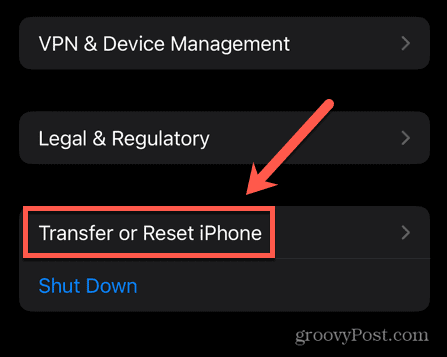
- Robinet Réinitialiser.
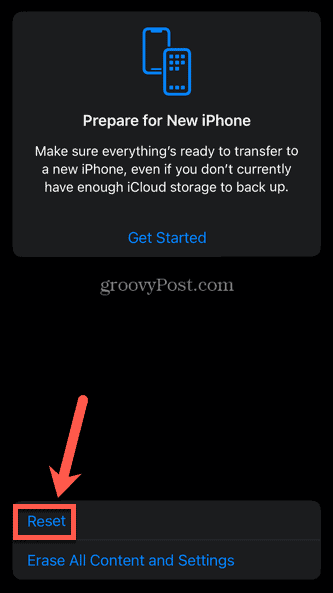
- Sélectionner Réinitialiser tous les réglages.
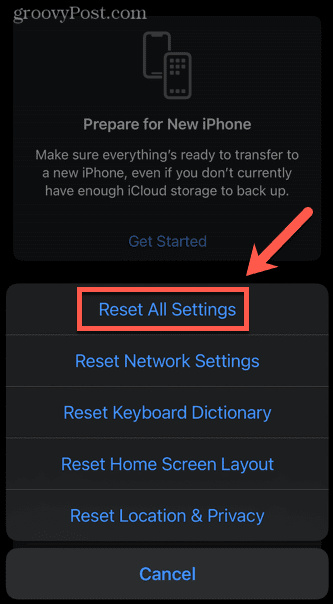
Réinitialisation d'usine de votre iPhone
Si la réinitialisation des paramètres de votre iPhone n'a pas résolu le toucher fantôme, vous devrez essayer une approche plus drastique. La réinitialisation d'usine de votre iPhone effacera tout le contenu et le ramènera à son état d'origine. Si vos données ne sont pas sauvegardées ailleurs, vous perdrez tout.
Si vous avez sauvegardé votre iPhone sur iCloud ou sur votre ordinateur, vous pourrez le restaurer une fois la réinitialisation d'usine terminée.
Pour réinitialiser un iPhone en usine :
- Ouvrir Paramètres.
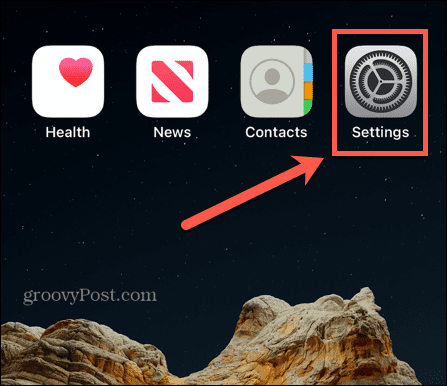
- Sélectionner Général.
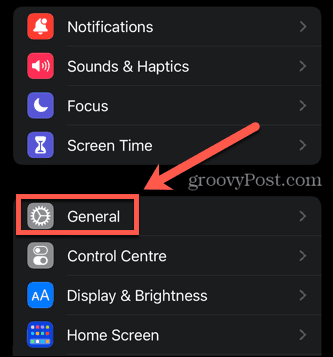
- Au bas de l'écran, appuyez sur Transférer ou réinitialiser l'iPhone.
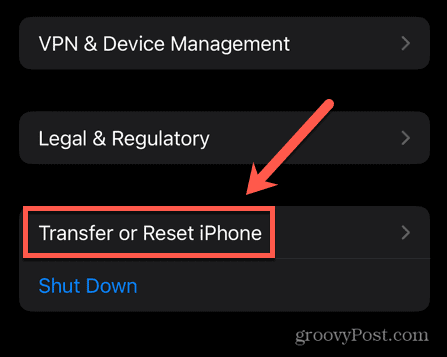
- Robinet Effacer tout le contenu et les paramètres.
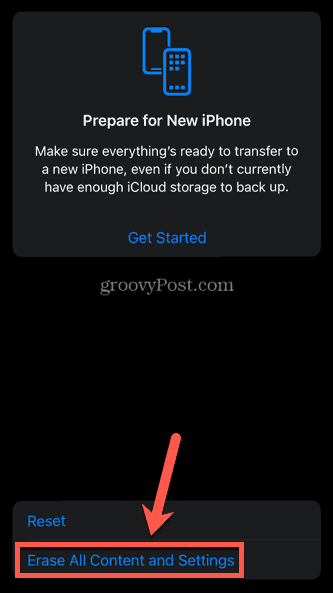
- Si vous êtes certain de vouloir continuer, appuyez sur Continuer.
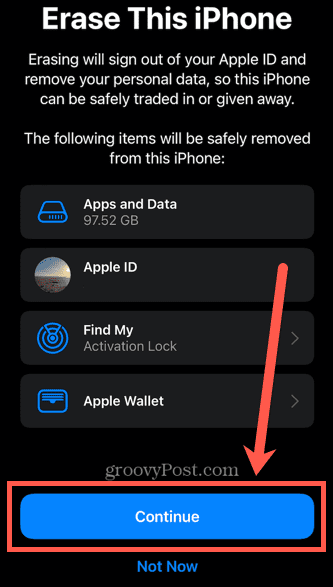
- Votre iPhone effacera toutes vos données et reviendra à son état d'origine.
- Si vous avez une sauvegarde, vous pouvez maintenant restaurer votre iPhone.
Configurez votre iPhone à partir du mode de récupération
Parfois, même une réinitialisation d'usine ne résoudra pas vos problèmes. Vous constaterez peut-être qu'au lieu de redémarrer, votre iPhone reste bloqué sur le logo Apple pendant longtemps, sans barre de progression. Si tel est le cas, vous devrez essayer de configurer votre iPhone à partir du mode de récupération. Cela vous permet de mettre à jour ou de restaurer votre iPhone lorsque vous ne pouvez pas le faire fonctionner autrement.
Pour mettre à jour ou restaurer votre iPhone en mode de récupération :
- Connectez votre iPhone à un Mac ou un PC. Si vous utilisez macOS Catalina ou une version ultérieure, assurez-vous que votre macOS est à jour. Si vous utilisez une version antérieure de macOS ou si vous utilisez un PC, assurez-vous qu'iTunes est à jour.
- Pour macOS Catalina ou plus récent, ouvrez le Finder. Sur les versions antérieures de macOS ou sur PC, ouvrez iTunes. Si iTunes était déjà ouvert, fermez l'application et rouvrez-la.
- Mettez votre iPhone en mode de récupération en utilisant l'une des méthodes suivantes :
- Pour iPhone 8 ou version ultérieure, appuyez et relâchez rapidement le Monter le son Faites de même avec le Baisser le volume bouton, puis maintenez enfoncé le bouton Côté bouton.
- Sur l'iPhone 7, maintenez enfoncée la touche Côté et Baisser le volume boutons en même temps.
- Pour l'iPhone 6s ou antérieur, appuyez longuement sur le Maison et Haut (ou Côté) en même temps.
- Lorsque le logo Apple apparaît, maintenez le ou les boutons enfoncés jusqu'à ce que votre iPhone passe en mode de récupération. Lorsque vous voyez l'écran de restauration sur votre iPhone, vous pouvez relâcher tous les boutons.
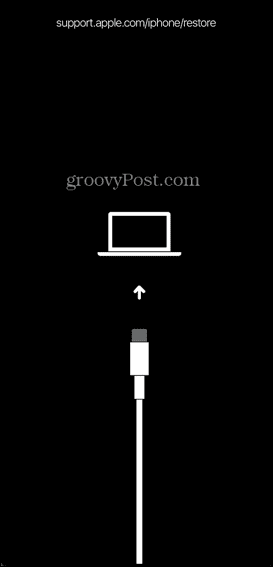
- Dans Chercheur ou iTunes vous devriez voir un message à propos de votre iPhone, avec les options pour Mise à jour ou Restaurer. Essayez d'abord de le mettre à jour. Si cela ne fonctionne pas, répétez le processus et restaurez votre iPhone à la place.
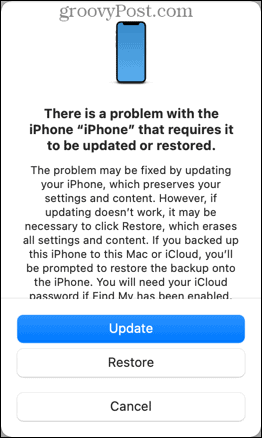
Faites réparer ou remplacer votre écran
Si aucun des correctifs ci-dessus ne fonctionne, vous pouvez avoir un problème matériel avec votre écran que vous ne pourrez pas résoudre vous-même. La seule option est de l'envoyer pour réparation ou remplacement.
Tu peux soit Contacter l'assistance Apple, ou visitez un magasin Apple Store ou un réparateur agréé Apple, et ils pourront réparer ou remplacer l'écran de votre iPhone.
Il est toujours conseillé de faire une sauvegarde de votre iPhone avant de faire réparer votre iPhone, au cas où vos données seraient effacées pendant le processus de réparation.
Gardez votre iPhone en bon état de marche
Apprendre à réparer le toucher fantôme sur iPhone peut aider à faire fonctionner à nouveau votre smartphone comme il se doit. Les produits Apple ont la réputation de fonctionner de manière transparente, mais parfois, les choses peuvent mal tourner.
Si votre clavier est lent, vous pouvez essayer réinitialiser le clavier sur iPhone. Si vous pensez que l'une de vos applications peut ralentir les choses, vous pouvez essayer fermeture de l'application pour voir si cela aide. Il y a aussi Façons d'évacuer l'eau d'un iPhone si vous le faites tomber quelque part, vous ne devriez pas !
Comment effacer le cache, les cookies et l'historique de navigation de Google Chrome
Chrome fait un excellent travail en stockant votre historique de navigation, votre cache et vos cookies pour optimiser les performances de votre navigateur en ligne. Voici comment...
